- Автор Abigail Brown [email protected].
- Public 2023-12-17 06:54.
- Акыркы өзгөртүү 2025-01-24 12:16.
Эмнелерди билүү керек
- Кандай болбосун микро-USB кабелин колдонуңуз. Кичинекей учун аппараттын артына сайып, андан кийин экинчи учун кубаттагычка же компьютериңизге сайыңыз.
- K800 сыяктуу кээ бир Logitech клавиатура моделдери AA же AAA батарейкаларын колдонушат. Батареяларды алмаштыруу үчүн астыңкы плитаны алып салыңыз.
- Батареянын абалына көз салуу жана батареянын кубаты азайганда эскертмелерди алуу үчүн Logitech параметрлерин колдонуңуз.
Бул макалада Logitech клавиатурасын кантип заряддоо керектиги түшүндүрүлөт. Көрсөтмөлөр Logitech зымсыз клавиатурасынын бардык моделдерине тиешелүү.
Logitech зымсыз клавиатурасын кантип кубаттайсыз?
Клавиатураңызда камтылган заряддоо кабелин колдонуңуз. Кичинекей учунун аппараттын артындагы кубаттоо портуна сайыңыз, андан кийин экинчи учун кубаттагычка же компьютериңизге сайыңыз. Түпнуска кубаттагычыңыз жок болсо, каалаган микро-USB туташтыргычын колдоно аласыз.
Көбүнчө Logitech клавиатураларында орнотулган батарейка бар болсо да, Logitech K800 сыяктуу кээ бир моделдер алмаштырылуучу AA же AAA батарейкаларын колдонушат. Батареяларды таап, алмаштыруу үчүн баскычтоптун астынан алынуучу табакты издеңиз.
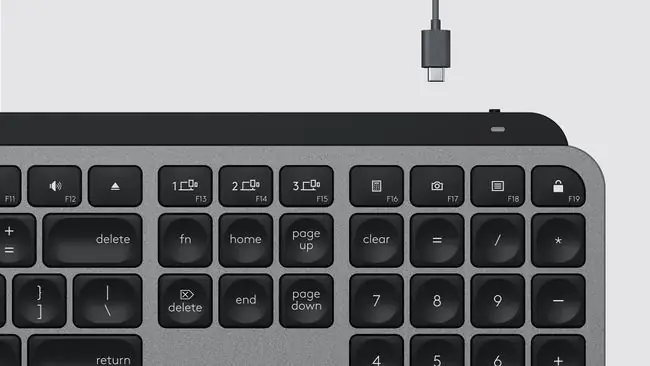
Төмөнкү сап
Микро-USB кубаттоо порту түзмөктүн арткы жагында, адатта оң жагында болот. Так жайгашкан жери моделге жараша ар кандай болушу мүмкүн. Эгер колдонмоңуз жок болсо, моделиңиздин так номерин издеп көрүңүз.
Мен Logitech клавиатурам кубатталганын кайдан билем?
Батарея кубатталып жатканда баскычтоптогу абал жарыгы күйөт. Толук заряддалганда жарык катуу күйөт. Баскычтопуңуз кубаты аз болгондо, күйгүзгөндө абал жарыгы кыска убакытка күйөт.
Эгер сиз Logitech клавиатураңыздын батареясынын абалын текшергиңиз келсе, Logitech программасын жүктөп алуу барагына өтүп, Logitech Параметрлерин жүктөп алыңыз Программаны орноткондон кийин, ал клавиатураңызды аныктайт.. Интерфейсте сиз батареянын абалын көрө аласыз. Батарея кубаты 50%, 20% жана 5% болгондо калкыма эскертмелерди алгыңыз келсе, Дагы > Бул түзмөк бөлүмүнө өтүңүз > Эскертмелер жана иштетүү Батареянын абалы
Батареянын иштөө мөөнөтүн узартуу үчүн аны колдонбогонуңузда баскычтопту өчүрүңүз.
Эмне үчүн Logitech клавиатурам кубатталбайт?
Заряддоо кабели бузулушу мүмкүн, андыктан башкасын колдонуп көрүңүз. Заряддоо портунда да көйгөй болушу мүмкүн. Эгер клавиатура күтүлбөгөн жерден өчүп, абал жарыгы өчүп баштаса, кубаттоо портун кысылган аба менен тазалоо керек.
КБС
Logitech күн клавиатурасын кантип кубаттоого болот?
Logitech күн клавиатураңызды жаркыраган бөлмөгө же түз күн нуруна бир саат же андан көп убакытка коюңуз. Статус жарыгы жашыл болгондо, клавиатура жетиштүү кубатталган.
Logitech клавиатурасы канча убакытта заряддалат?
Logitech клавиатураңыздагы батареяны толук кубаттоого бир саат же андан көп убакыт кетиши мүмкүн. Батарея толук толгондо, баскычтопту бир ай же андан көп убакыт бою кубаттабастан колдоно аласыз.
Logitech зымсыз клавиатурамды кантип жупташтырсам болот?
Logitech зымсыз клавиатурасын жупташтыруу үчүн Туташуу/Оңой которуу баскычын LED жарк этмейинче басып туруңуз, андан соң түзмөктү Bluetooth аркылуу туташтырыңыз. Эгер клавиатураңыз бир нече туташууну колдосо, туташуу баскычын басыңыз же терүүнү каалаган байланышка коюңуз.
Эң мыкты Logitech зымсыз клавиатуралары кайсылар?
Logitech Craft, Logitech K780, G613, K350 жана K400 Plus рыноктогу мыкты зымсыз клавиатуралардын катарына кирет.






